硬盘怎么安装win7系统?难道硬盘安装win7系统的操作方法真的这么困难吗?然而并非如此,只要我们试着去操作一下,就会非确实很简单。那么,下面就由小编来给大家演示一下硬盘安装win7的操作步骤吧。
现在win7系统已经发布了很多年了,但也有不少用户是在使用win7系统,而且使用win7操作系统的大有人在。很多朋友不知道硬盘安装win7的方法,今天小编就来给大家说说硬盘安装win7系统的方法。
硬盘安装win7旗舰版的方法
1,首先下载win7旗舰版系统,小编这里下载到了f盘,win7旗舰版下载完毕后,鼠标右键将文件解压到当前文件夹或指定路劲,只要不是c盘就可以。

电脑电脑图解1
2.win7旗舰版系统解压完毕后,打开解压目录,双击运行【安装系统.exe】程序,进入下一步。

电脑电脑图解2
3.在打开的软件界面中选择【还原系统】,然后在映像文件路径选择win7.gho文件,勾选C盘,最后点击【执行】,进入下一步。

win7 硬盘安装电脑图解3
4.接着会弹出一个提示框,提示映像文件将还原到分区C,点击确定即可。
技术编辑教您电脑屏幕亮度调整方法
当我们在长时间看电脑屏幕的时候,会出现眼睛疼痛、头晕、恶心的状况,而让人心里面很不舒服.那么,该怎样调整怎样调节电脑屏幕亮度的屏幕亮度来缓解这些状况呢?这个也让不少的用户感到困惑不已,为此,小编就给大家准备了电脑调节方法了.
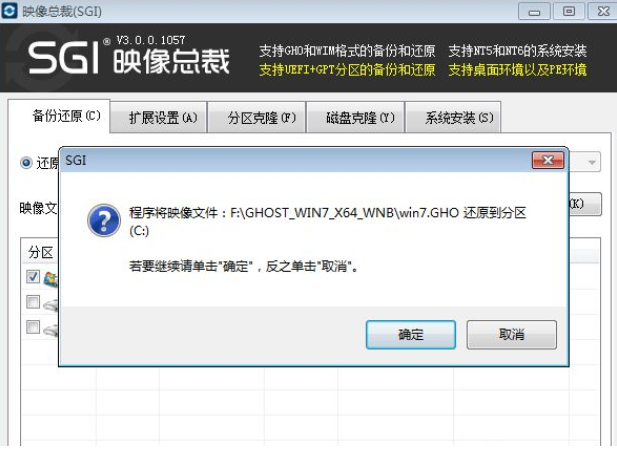
win7 硬盘安装电脑图解4
5.然后电脑会自动重启,进入ghost还原过程,耐心等待完成即可。

win7 硬盘安装电脑图解5
6.ghost完成后电脑重启,进入win7旗舰版安装环节,在此环节中会进行系统驱动,补丁和软件的安装,耐心等待完成即可。

电脑电脑图解6
7.经过一段时间的等待后win7旗舰版安装完成,进入win7系统桌面。

win7 硬盘安装电脑图解7
以上就是硬盘安装win7旗舰版的方法了,希望对您有帮助。
详解怎么破解win7开机密码
现如今,人们都极其的注重隐私权,如什么手机、保险箱、当然电脑亦是如此,层层设有密码把守,不过在这种情况下,有时也会出现忘记win7密码破解这种尴尬的事情.今天我就给大家说说怎么win7的方法.






